现在虽说手机的发展很迅速,但是还有一些用户在收益能够这一些相对比较旧的手机,我们都知道旧的手机配置什么都比较低,内存也就跟不上了,经常拍照而不删除的话手机内存量就会越来越少。到满的时候最还会影响到我们手机的使用。又不舍得将图片删除了,那么该怎么办呢?为此,小编就给大家带来了把手机的照片传到电脑的方法。
有时候,我们会发现身边的用户会使用手机来拍照,利用智能手机拍下美丽的照片,从而留下美好的照片留作纪念。有时我们为了需求,需要将手机里的照片传到电脑里,那么大家知道如何将手机里的照片传到电脑里吗?下面,小编就来跟大家说说怎么把手机的照片传到电脑。
怎么把手机的照片传到电脑
使用数据线连接电脑和手机
首先使用数据线连接电脑和手机

手机的照片电脑图解1
打开我的电脑,“扫描仪/相机盘符”,安卓的话,也大概类似,找到插上数据线后,电脑上面新增加的移动盘符
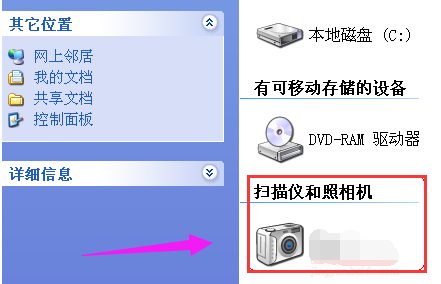
手机的照片电脑图解2
在手机盘符中,找到照片目录。苹果手机打开之后,就是相册目录了,直接选中要备份到电脑的相片,复制粘贴到电脑(安卓手机在DCIM文件夹下面)
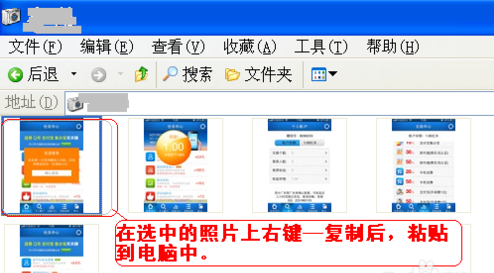
手机的照片电脑图解3
通过QQ文件助手传输
电脑上面登录QQ
通过QQ传输,可以使用2个不同的QQ传输,也可以通过自己QQ给自己传输,这都要求电脑上面要登录QQ号码。QQ文件助手是自己给自己发送文件的。
在电脑上面登录自己的QQ号码
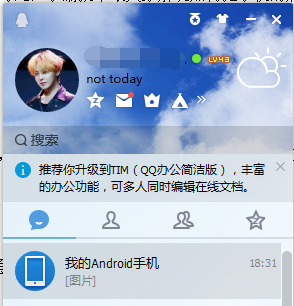
电脑电脑图解4
打开文件助手
打开QQ应用软件,选择动态——文件(照片)助手
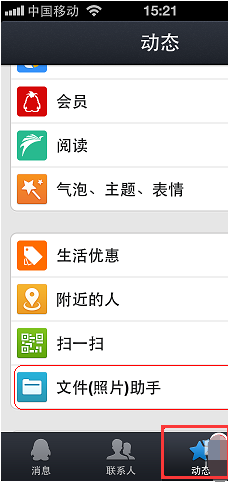
手机的照片电脑图解5
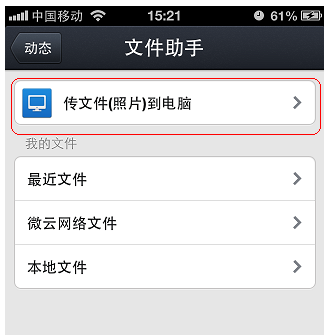
电脑电脑图解6
文件助手打开后,选择需要传送的文件类型:照片、视频、文件,或者拍照后再传输,功能挺强大的。
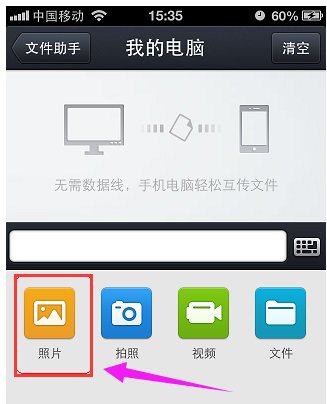
手机的照片电脑图解7
选择照片后,进入到相册目录,我们勾选要传输到电脑上的照片,点击确定。

手机的照片电脑图解8
手机开始上传
选择好照片,点击确定后,手机自动上传照片到电脑。
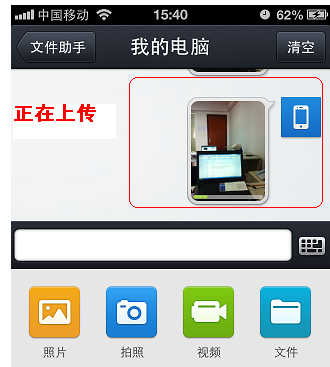
照片电脑图解9
电脑上QQ文件助手中另存文件到电脑
手机上传成功后,电脑上的QQ会自动弹出文件助手,里面可以看到我们刚选择上传的文件。
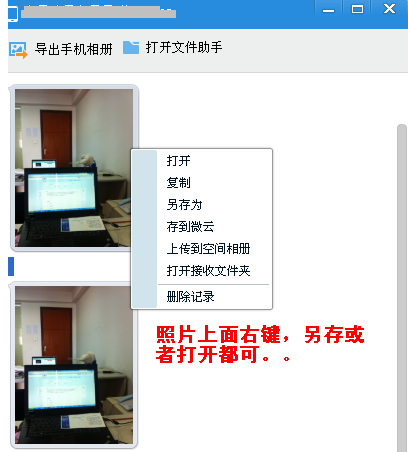
电脑电脑图解10
由于手机操作系统的不同,我们所使用的手机助手也不太一样。以苹果手机为例,我比较习惯用itools工具,安卓系统可以选择很多如91助手、豌豆荚、QQ应用宝、百度手机助手等。
手机连接电脑后,打开Itools工具,选择照片管理
右侧回打开手机相册,选择我们要导出的照片(按住ctr键可以选择多个,shift也可以),点击导出
点击导出后,弹出另存为对话框,选择照片要保存的位置,点击确定
以上就是把手机的照片传到电脑的操作方法了。
Copyright ©2018-2023 www.958358.com 粤ICP备19111771号-7